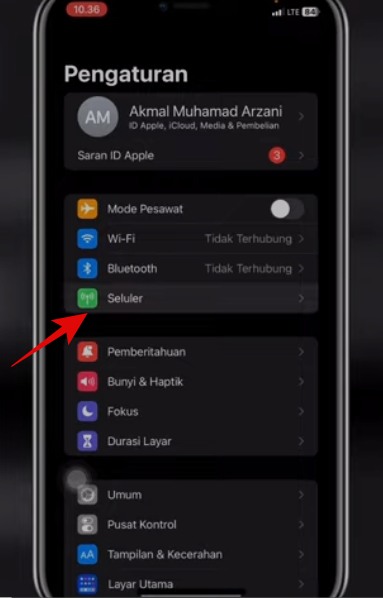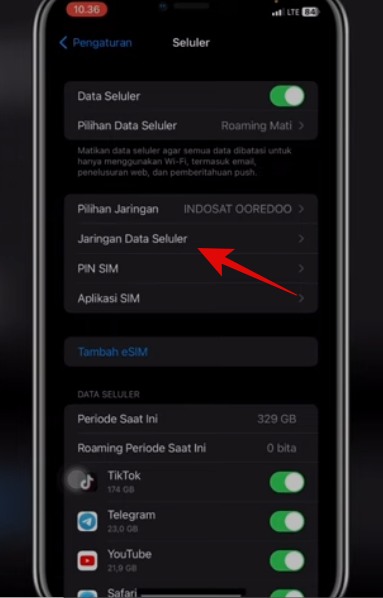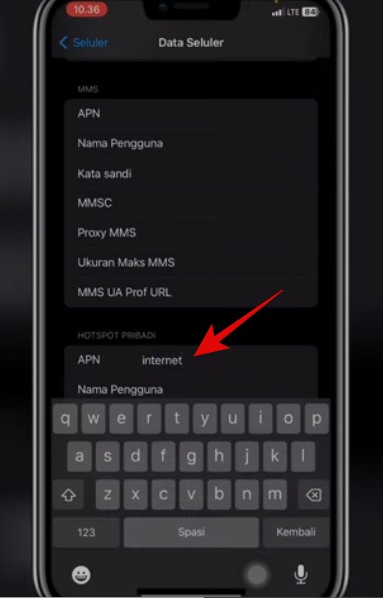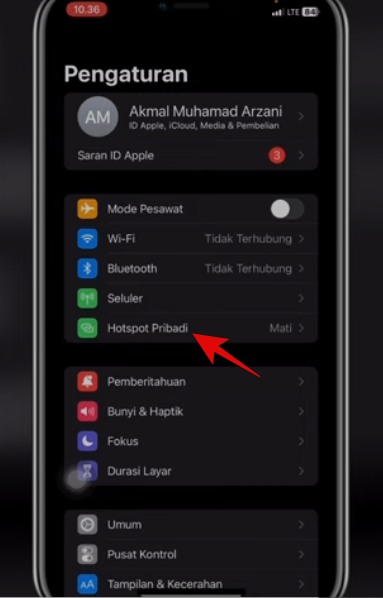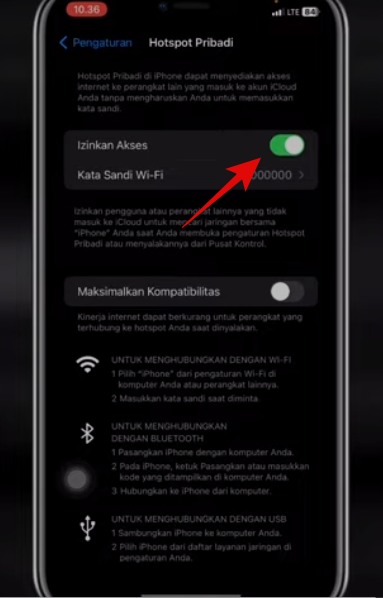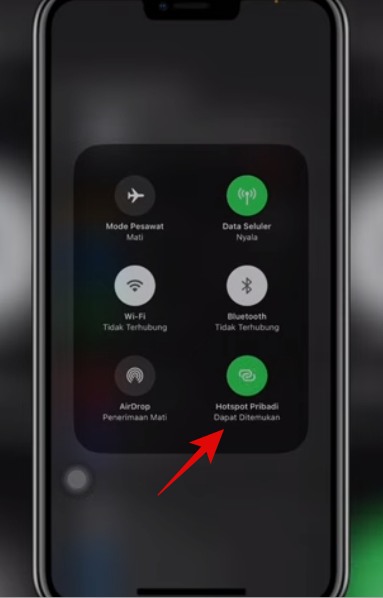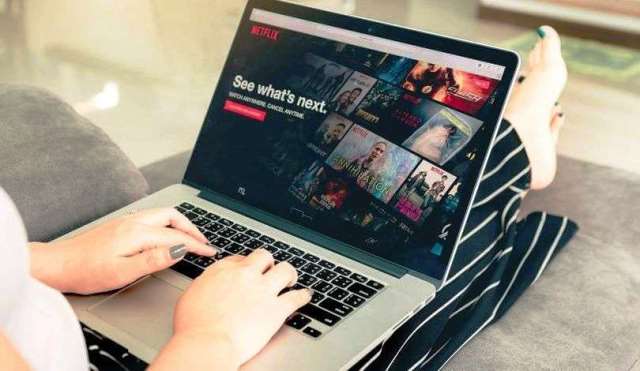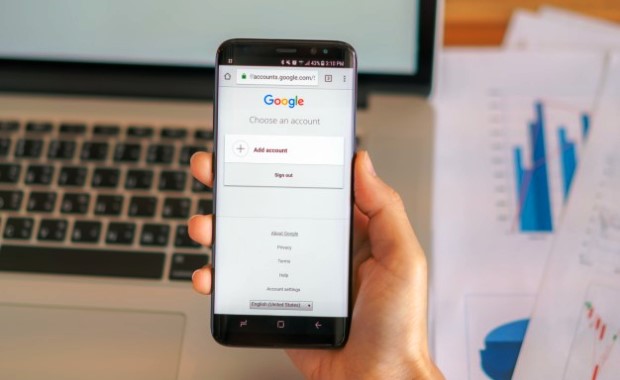Cara Hidupkan Hotspot di iPhone Update Desember 2023
PindahLubang.com | Hotspot adalah alternatif yang bisa kamu gunakan untuk mendapatkan akses internet dari orang terdekat. Bagi pengguna iPhone, cara hidupkan hotspot di iPhone semua seri bisa dilakukan dengan mudah.
Tak sedikit pengguna perangkat iOS sering kesulitan saat mengaktifkan fitur tersebut. Meski begitu, kamu sebenarnya bisa menghidupkannya tanpa ribet lho. Fitur ini memang sering mati, apalagi untuk seri tertentu. Kamu tidak perlu khawatir karena masalah ini dapat diatasi dengan cepat.
Perangkat iOS semua seri sudah dapat mengaktifkan fitur hotspot, sehingga dapat berbagi jaringan internet dengan perangkat lain disekitarnya. Disamping itu, kamu bebas mengatur nama dan kata sandi jaringannya sesuai keinginan lho. Pastikan fitur tersebut diaktifkan dulu agar kamu dapat mengatur setelannya.
Daftar Isi
Cara Hidupkan Hotspot di iPhone
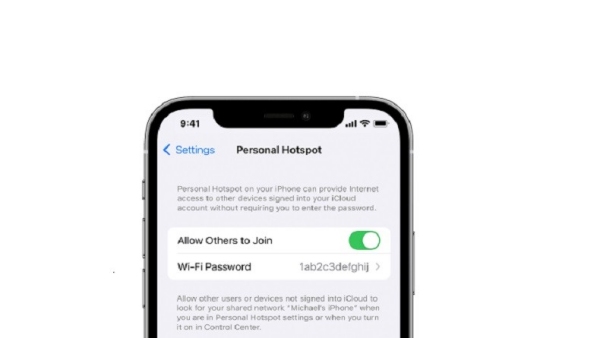
Barangkali kamu sedang membutuhkan informasi tentang cara menghidupkan hotspot di iPhone semua seri, maka jawabannya bisa ditemukan pada artikel ini. Kami sudah merangkum tutorialnya dengan jelas dan lengkap, sehingga kamu dapat memahaminya lebih cepat.
Pengguna iPhone semua seri, baik lawas atau baru bisa mengaktifkan fitur tersebut tanpa ribet. Disamping itu, kamu pun dapat mengatur kata sandi dan nama hotspot, agar orang lain tidak bisa menggunakan kuota internetmu sembarangan.
Cara Hidupkan Hotspot di iPhone Lewat Pengaturan
Pengguna iPhone bisa mengaktifkan hotspot melalui setelan perangkat masing-masing. Kamu tidak perlu menggunakan aplikasi apapun, sedangkan tutorialnya bisa diketahui dan disimak sebagai berikut:
Langkah 1: Buka Aplikasi Pengaturan
- Buka aplikasi Pengaturan atau Setting di iPhone kamu terlebih dulu.
- Pilih menu Seluler.
- Sistem akan mengarahkanmu ke halaman berikutnya.
Langkah 2: Pilih Menu Jaringan Data Seluler
- Kamu bisa melihat daftar menu pada halaman berikutnya.
- Cari menu Jaringan Data Seluler atau Mobile Data Network.
- Jika sudah ketemu, tekan tombol tersebut.
Langkah 3: Masukkan Nama APN
- Geser ke bawah untuk menemukan bagian Hotspot Pribadi.
- Jika sudah ketemu, ketuk kolom kosong pada bagian APN.
- Ketik internet.
- Klik Kembali atau Back.
Langkah 4: Pilih Menu Hotspot Pribadi
- Pada halaman awal, ketuk opsi Hotspot Pribadi.
- Kamu akan diarahkan ke laman selanjutnya.
Langkah 5: Aktifkan Opsi Izinkan Akses
- Geser toogle Izinkan Akses atau Allowed Access ke kanan.
- Jika warnanya berubah menjadi hijau, berarti opsinya sudah diaktifkan.
Langkah 6: Hotspot Sudah Aktif
- Hotspot sudah aktif dan perangkat lain dapat menggunakan layanan internet dari iPhone kamu.
Cara Hidupkan Hotspot di iPhone Lewat WiFi
Jika ingin mengaktifkan hotspot di iPhone, kamu dapat menggunakan metode lain yang tidak kalah cepat dan praktis. Kamu bisa memanfaatkan fitur WiFi, sedangkan panduannya dapat disimak dibawah ini:
- Pertama, buka setelan WiFi pada perangkat yang akan disambungkan.
- Hidupkan WiFi kalau belum diaktifkan.
- Kemudian, ketuk nama sambungan hotspot iPhone milikmu.
- Masukkan kata sandi hotspot iPhone yang sudah dibuat.
- Klik Sambungkan atau Connect.
- Terakhir, tunggu beberapa saat sampai perangkat tersebut sudah terhubung ke internet melalui hotspot iPhonee kamu.
Cara Menghidupkan Hotspot di iPhone Lewat Bluetooth
Fitur Bluetooth bukan hanya dimanfaatkan untuk mengirimkan data, melainkan berguna ketika mengaktifkan hotspot di iPhone lho. Penasaran, kan? Simak pembahasan selengkapnya sebagai berikut:
- Pertama, buka aplikasi Pengaturan atau Setting di iPhone kamu.
- Pilih menu Bluetooth.
- Pada halaman berikutnya, aktifkan fitur tersebut dengan mengusap toogle nya ke kanan.
- Aktifkan Bluetooth pada perangkat lain yang akan dihubungkan dengan hotspot iPhone.
- Hubungkan Bluetooth antar kedua perangkat dengan benar.
- Hotspot pun sudah dapat digunakan sesuai kebutuhanmu.
Cara Menghidupkan Hotspot di iPhone Lewat Sambungan Kabel
Hotspot iPhone ternyata bisa disambungkan dengan menggunakan kabel. Kendati demikian, hanya beberapa orang saja yang sering melakukannya. Hal ini dikarenakan mereka menganggap metode ini cukup ribet. Namun, kamu bisa mencobanya dengan mengikuti tutorial dibawah ini:
- Pastikan kamu memiliki aplikasi iTunes atau Finder versi terbaru.
- Jika tidak, segera unduh atau perbarui melalui peramban browser terlebih dulu.
- Sambungkan iPhone ke laptop atau PC dengan kabel.
- Jika muncul tab “Trust This Computer?”, tekan tombol Trust.
- Buka pengaturan jaringan perangkat laptop atau PC.
- Atur jaringan internet ke iPhone dengan benar.
- Terakhir, ikuti instruksi berikutnya hingga hotspot iPhone sudah aktif.
Demikian informasi lengkap tentang cara hidupkan hotspot di iPhone dengan WiFi, Bluetooth, setelan, hingga kabel yang benar dan mudah. Kamu bisa menggunakan salah satu tutorial diatas, sehingga koneksi internet dapat dinikmati lebih lancar dan stabil. Semoga membantu!